人像調色,簡單幾步營造出溫暖的落日色彩
2022-12-25 14:46:23
來源/作者: /
己有:19人學習過
這組片子的后期是LR+PS配合使用完成的,首先在Lightroom進行色彩處理,然后再到PS作后期調整,這里用到一個尼康濾鏡,有興趣的可以學習一下。首先來讓大家看看最終效果圖。

關于拍攝
這套片子的拍攝地是學校后面的一個小莊園,場景非常空曠,遠處有一個風車,但是因為看起來很新,并不想讓它在畫面中出現的很清楚,所以選擇了離風車有一定距離的空地進行拍攝。
準備工作
現在北方的日落時間都越來越早,想要拍到臨近日落的時候的片子,大概下午四五點的時候還是非常合適的,我這組片子拍的時候提前查了當天的日落時間,但是由于準備不足,實際上在日落前一個小時左右才開拍,時間還是很倉促的。(大家一定不要學我,心急的時候很容易拍出奇怪的東西···)
器材:佳能5D3 + 適馬35/1.4(拍攝全程未使用反光板和閃光燈)
后期
第一步:LightRoom 這組片子的后期是LR+PS配合使用完成的,首先我們來介紹一下在Lightroom進行處理的部分。
白平衡:首先把照片導入lightroom,由于傍晚的色溫變化很大,所以需要對照片的白平衡進行修正。色溫增加,整張圖片會看起來偏暖,減少則會偏冷。因為最后成片的顏色希望看起來是暖黃色,因此把色溫色調都稍稍右拉。

曝光:白平衡調節完成后,調節照片的曝光和明暗。原片拍攝時候由于光線不好,沒有帶任何補光設備,所以主要是提升曝光,壓暗高光和白色色階,在不影響暗處頭發色彩質感的情況下適當提升陰影和黑色色階。不同的片子的這一步調整不同,請根據自己的情況調整。我的調整如圖所示,這是把原片明顯曝光不足拉回來的關鍵步驟。

直方圖:下面再介紹一下調節照片明暗時候可以注意的一個小利器:直方圖。它的作用,在我看來就是反應各種色彩在圖中的顏色的明暗分布。在調節參數的時候,可以通過觀察直方圖的變化來確定是否還有欠曝和過曝的部分。
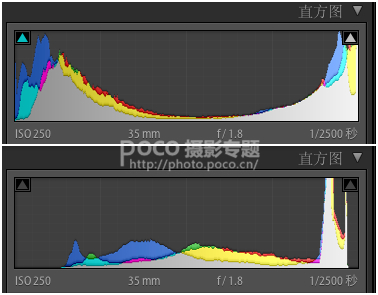
上方是未調整前的直方圖、下方是調整后的直方圖,很顯然可以看到,調整之前的暗部明顯欠曝,亮部明顯過曝,調整后整個圖片的明暗相對均勻了很多。(這里補充一點,關于為什么前期面部會欠曝,這是因為我想要保留遠處風車的葉片細節,如果面部曝光合適,會直接導致遠處逆光部分風車葉片由于光線散射失去細節。)
現在,我們可以得到調整過白平衡、曝光、直方圖等參數之后得到的效果圖。

色調:調整完上述幾個參數之后,接下來要繼續對色調曲線進行調整,再次提升暗部,壓高光,使照片看起來明暗更和諧。
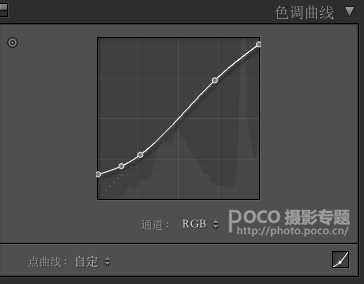
除了調整色調曲線,我們還要對照片中每個顏色的調整。我的思路是:通過橙色調節膚色,增加明亮度提升通透感,畫面需要暖黃色,因而對淺綠,藍,紫等不是畫面中主要色調的顏色適當的降低飽和度,從而相應的突出別的顏色。
同時,由于調節色溫之后照片顏色發黃,所以在這一步我所做的是不同比例的減低飽和而不是額外增加飽和,不然片子會顯得太過濃重,失去原來想達到的效果。
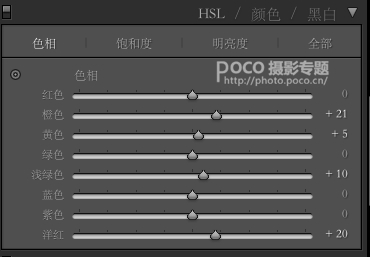
色相

飽和度
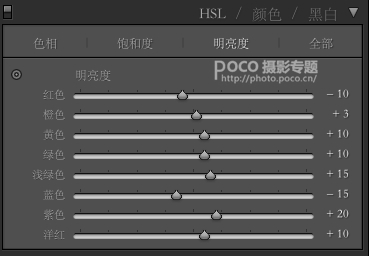
明亮度
處理完這幾項參數,我們在lightroom里面的調整基本上完成,我們來看看目前的照片與原片的差別。

是不是已經有了一些差別了呢?然而這還不夠。我們會發現,照片的構圖、膚色、皮膚瑕疵等等還是需要繼續調整的。我們繼續進行下一步,將照片導出到Photoshop中打開。
第二步:PhotoShop
在PS中,我一般習慣先復制一層再進行調整,首先使用【濾鏡-液化】工具將姑娘修瘦,調整頭肩比例,然后使用污點修復畫筆工具對姑娘臉上的痘痘等進行處理。然后使用曲線,通過擦蒙板的方式對面部過暗的部分進行小幅度的提亮。之后蓋印圖層,為下一步做準備。
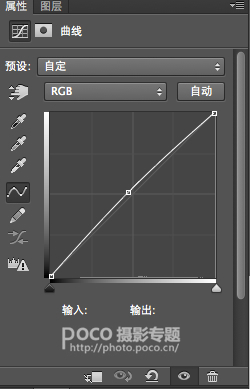
接下來對蓋印的圖層進行進一步處理。對這組照片我采用的是插件磨皮,使用到的磨皮插件是Imagenomic Portraiture。
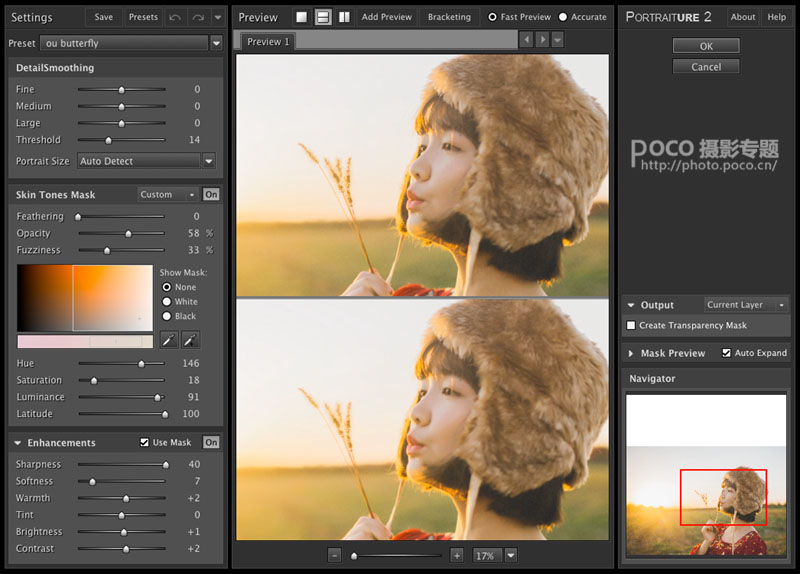
其實那一大排東西不一定要完全都用得上,我常用的步驟是用mask中的white點選皮膚最亮的部分,用black點選暗部,插件就可以自動算出來皮膚對應的顏色,然后我通常會加一檔對比度,色溫飽和什么的一般情況下我并不會怎么動。將磨皮后的圖層對皮膚擦一層蒙板,剩下的部分由于很多都有和皮膚類似的顏色,所以不予保留,調整磨皮圖層透明度為40%,蓋印圖層。
下一步我使用的是加光暈的插件Nik Collection-Color Efex Pro (http:///photoshop/sucai/2015/o640027.html),當然它的作用也遠遠不只是加光暈或者柔光這么簡單。可以怎么用,也看大家的個人喜好啦。
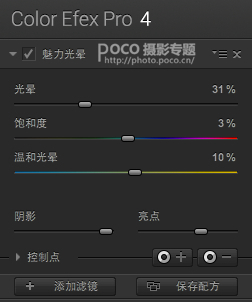
OK,在PohotoShop中完成了這幾步,照片也就處理得差不多啦。

第三步:重構圖
我們在一開始就說到,由于拍攝時間非常緊,這張照片的構圖有著很明顯的問題,比如下面手被裁掉了一半,后面地平線的位置很尷尬等等,于是我們可以通過一些特別的方法進行調整。
我采用的方法是:將露出一半手的部分裁掉,天空的部分向上拉伸,在空白的天空上加上文字。
剪裁與調整畫布:純粹的裁剪會用到裁剪工具,然后使用圖像菜單中的畫布大小,對畫面進行調整。這一步要注意噢,如果只要擴大上半部分圖片的大小,需要把定位選成下圖圖中的情況,不然畫布會上下都拉伸的。

畫面拉伸:然后選中圖中上半部分的純天空,鍵盤快捷鍵使用Ctrl+T,對其拉伸。如果拉伸的部分沒有很明顯的痕跡,就不需要再用仿制圖章等工具再去遮蓋痕跡了,于是就可以進入下一步啦。

再次裁剪:完成上述幾個步驟之后,再次使用裁剪工具對拉伸后的圖片進行裁剪,達到二次構圖的目的。
添加文字:在拍攝之前我就對這組主題定好了名字,因此在圖中可以直接用文字工具添加對應的文字,字體使用了Chalkduster,文字顏色使用吸管吸取了圖左下角的橘黃色的陽光的相同的顏色。
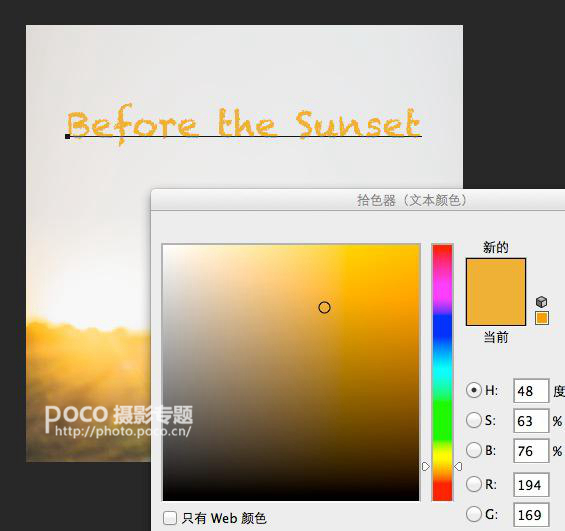
最終成果
于是最終成果圖就出來啦,這就是這組片子的整體后期思路,可能很多地方的表述不太明確,存在部分疏漏,還請大家不吝賜教。如果大家喜歡的話,以后我會發表更多教程的喔~


關于拍攝
這套片子的拍攝地是學校后面的一個小莊園,場景非常空曠,遠處有一個風車,但是因為看起來很新,并不想讓它在畫面中出現的很清楚,所以選擇了離風車有一定距離的空地進行拍攝。
準備工作
現在北方的日落時間都越來越早,想要拍到臨近日落的時候的片子,大概下午四五點的時候還是非常合適的,我這組片子拍的時候提前查了當天的日落時間,但是由于準備不足,實際上在日落前一個小時左右才開拍,時間還是很倉促的。(大家一定不要學我,心急的時候很容易拍出奇怪的東西···)
器材:佳能5D3 + 適馬35/1.4(拍攝全程未使用反光板和閃光燈)
后期
第一步:LightRoom 這組片子的后期是LR+PS配合使用完成的,首先我們來介紹一下在Lightroom進行處理的部分。
白平衡:首先把照片導入lightroom,由于傍晚的色溫變化很大,所以需要對照片的白平衡進行修正。色溫增加,整張圖片會看起來偏暖,減少則會偏冷。因為最后成片的顏色希望看起來是暖黃色,因此把色溫色調都稍稍右拉。

曝光:白平衡調節完成后,調節照片的曝光和明暗。原片拍攝時候由于光線不好,沒有帶任何補光設備,所以主要是提升曝光,壓暗高光和白色色階,在不影響暗處頭發色彩質感的情況下適當提升陰影和黑色色階。不同的片子的這一步調整不同,請根據自己的情況調整。我的調整如圖所示,這是把原片明顯曝光不足拉回來的關鍵步驟。

直方圖:下面再介紹一下調節照片明暗時候可以注意的一個小利器:直方圖。它的作用,在我看來就是反應各種色彩在圖中的顏色的明暗分布。在調節參數的時候,可以通過觀察直方圖的變化來確定是否還有欠曝和過曝的部分。
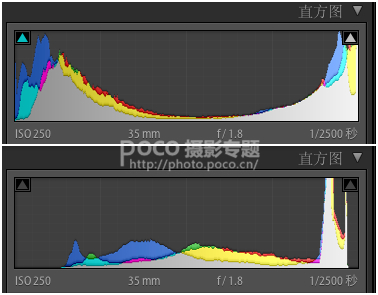
上方是未調整前的直方圖、下方是調整后的直方圖,很顯然可以看到,調整之前的暗部明顯欠曝,亮部明顯過曝,調整后整個圖片的明暗相對均勻了很多。(這里補充一點,關于為什么前期面部會欠曝,這是因為我想要保留遠處風車的葉片細節,如果面部曝光合適,會直接導致遠處逆光部分風車葉片由于光線散射失去細節。)
現在,我們可以得到調整過白平衡、曝光、直方圖等參數之后得到的效果圖。

色調:調整完上述幾個參數之后,接下來要繼續對色調曲線進行調整,再次提升暗部,壓高光,使照片看起來明暗更和諧。
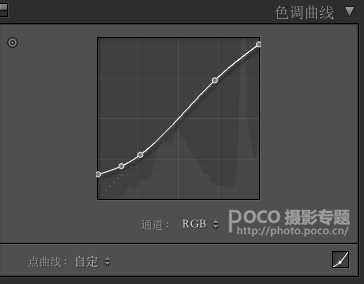
除了調整色調曲線,我們還要對照片中每個顏色的調整。我的思路是:通過橙色調節膚色,增加明亮度提升通透感,畫面需要暖黃色,因而對淺綠,藍,紫等不是畫面中主要色調的顏色適當的降低飽和度,從而相應的突出別的顏色。
同時,由于調節色溫之后照片顏色發黃,所以在這一步我所做的是不同比例的減低飽和而不是額外增加飽和,不然片子會顯得太過濃重,失去原來想達到的效果。
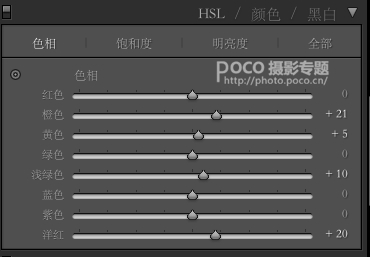
色相

飽和度
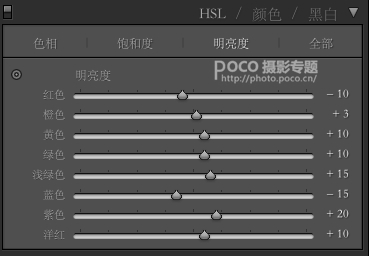
明亮度
處理完這幾項參數,我們在lightroom里面的調整基本上完成,我們來看看目前的照片與原片的差別。

是不是已經有了一些差別了呢?然而這還不夠。我們會發現,照片的構圖、膚色、皮膚瑕疵等等還是需要繼續調整的。我們繼續進行下一步,將照片導出到Photoshop中打開。
第二步:PhotoShop
在PS中,我一般習慣先復制一層再進行調整,首先使用【濾鏡-液化】工具將姑娘修瘦,調整頭肩比例,然后使用污點修復畫筆工具對姑娘臉上的痘痘等進行處理。然后使用曲線,通過擦蒙板的方式對面部過暗的部分進行小幅度的提亮。之后蓋印圖層,為下一步做準備。
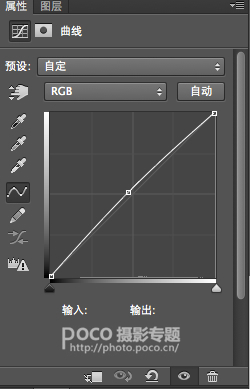
接下來對蓋印的圖層進行進一步處理。對這組照片我采用的是插件磨皮,使用到的磨皮插件是Imagenomic Portraiture。
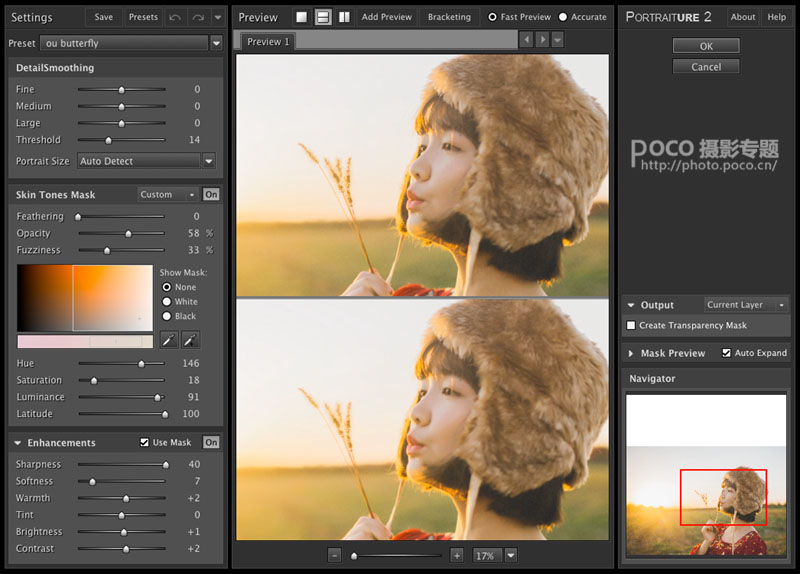
其實那一大排東西不一定要完全都用得上,我常用的步驟是用mask中的white點選皮膚最亮的部分,用black點選暗部,插件就可以自動算出來皮膚對應的顏色,然后我通常會加一檔對比度,色溫飽和什么的一般情況下我并不會怎么動。將磨皮后的圖層對皮膚擦一層蒙板,剩下的部分由于很多都有和皮膚類似的顏色,所以不予保留,調整磨皮圖層透明度為40%,蓋印圖層。
下一步我使用的是加光暈的插件Nik Collection-Color Efex Pro (http:///photoshop/sucai/2015/o640027.html),當然它的作用也遠遠不只是加光暈或者柔光這么簡單。可以怎么用,也看大家的個人喜好啦。
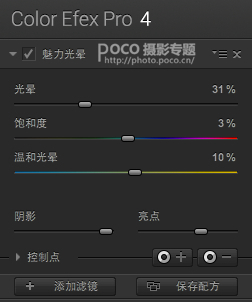
OK,在PohotoShop中完成了這幾步,照片也就處理得差不多啦。

第三步:重構圖
我們在一開始就說到,由于拍攝時間非常緊,這張照片的構圖有著很明顯的問題,比如下面手被裁掉了一半,后面地平線的位置很尷尬等等,于是我們可以通過一些特別的方法進行調整。
我采用的方法是:將露出一半手的部分裁掉,天空的部分向上拉伸,在空白的天空上加上文字。
剪裁與調整畫布:純粹的裁剪會用到裁剪工具,然后使用圖像菜單中的畫布大小,對畫面進行調整。這一步要注意噢,如果只要擴大上半部分圖片的大小,需要把定位選成下圖圖中的情況,不然畫布會上下都拉伸的。

畫面拉伸:然后選中圖中上半部分的純天空,鍵盤快捷鍵使用Ctrl+T,對其拉伸。如果拉伸的部分沒有很明顯的痕跡,就不需要再用仿制圖章等工具再去遮蓋痕跡了,于是就可以進入下一步啦。

再次裁剪:完成上述幾個步驟之后,再次使用裁剪工具對拉伸后的圖片進行裁剪,達到二次構圖的目的。
添加文字:在拍攝之前我就對這組主題定好了名字,因此在圖中可以直接用文字工具添加對應的文字,字體使用了Chalkduster,文字顏色使用吸管吸取了圖左下角的橘黃色的陽光的相同的顏色。
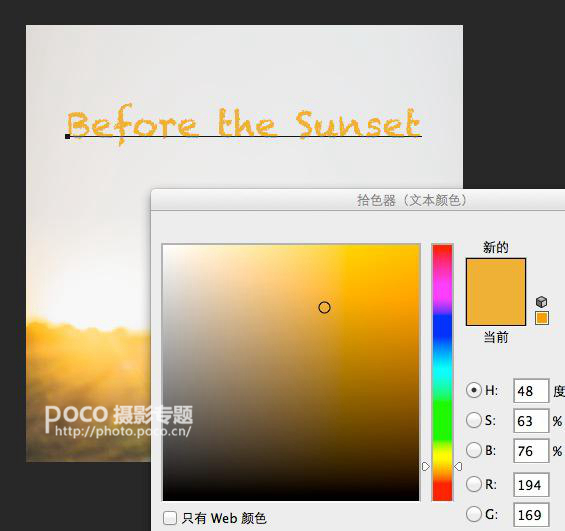
最終成果
于是最終成果圖就出來啦,這就是這組片子的整體后期思路,可能很多地方的表述不太明確,存在部分疏漏,還請大家不吝賜教。如果大家喜歡的話,以后我會發表更多教程的喔~

下一篇:ps調出質感古銅色皮膚教程




























